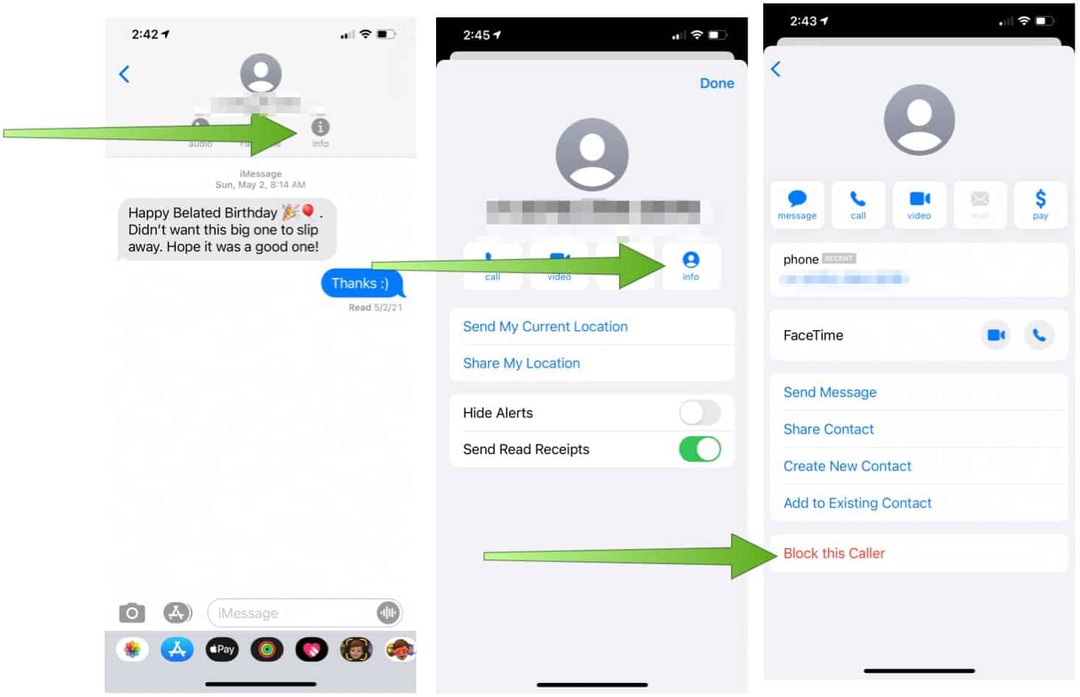Métodos abreviados de teclado de Windows 8 Guía definitiva
Microsoft Productividad Windows 8 Atajos De Teclado / / March 17, 2020
Ultima actualización en

Las teclas de método abreviado de teclado de Windows 8 pueden ahorrarle mucho tiempo. Aquí hay una lista completa de todas las teclas de acceso directo que hemos encontrado en Windows 8 junto con las teclas generales también.
 Si has instalado Windows 8 en una VM, Descubro que los atajos de teclado serán tus amigos. A continuación se muestra una lista de accesos directos que he encontrado hasta ahora para Metro. Estoy seguro de que me he perdido alrededor de... un millón, así que si ve alguno que no haya enumerado, agregue sus hallazgos a los comentarios para que podamos crear una lista completa y agradable.
Si has instalado Windows 8 en una VM, Descubro que los atajos de teclado serán tus amigos. A continuación se muestra una lista de accesos directos que he encontrado hasta ahora para Metro. Estoy seguro de que me he perdido alrededor de... un millón, así que si ve alguno que no haya enumerado, agregue sus hallazgos a los comentarios para que podamos crear una lista completa y agradable.
Espero que la mayoría de los atajos de teclado estándar de escritorio de Windows 7 seguirá funcionando fuera de la interfaz de usuario de Metro, así que solo me centraré aquí en las teclas de método abreviado de teclado Metro de Windows 8 aquí. Si ve que falta algo en la lista a continuación, colóquelo en los comentarios y lo agregaré al gráfico. Además, asegúrese de revisar nuestro
Definición:
Encantos: Íconos a la derecha que ofrecen Buscar, Compartir, Menú de inicio, Dispositivos y Configuración.
Clave de Windows: Tecla del logotipo de Windows en un teclado estándar creado para el sistema operativo Microsoft Windows.
Clave de la aplicación : Clave de aplicación que representa un cursor del mouse en un menú. Normalmente se encuentra a la derecha de la barra espaciadora en un teclado estándar.
: Clave de aplicación que representa un cursor del mouse en un menú. Normalmente se encuentra a la derecha de la barra espaciadora en un teclado estándar.
ESC: Tecla de escape en un teclado estándar.
Cambio: Shift Key en un teclado estándar.
ALT: Tecla ALT en un teclado estándar.
PgUp / PgDown: La tecla Re Pág y Av Pág en un teclado estándar.
UI de metro: Interfaz de usuario sensible al tacto de Windows 8 basada en la interfaz de interfaz de usuario Metro de Windows 7 Phone. El "escritorio" de Metro aloja todas las aplicaciones basadas en Metro e íconos no basados en Metro.
Teclas de método abreviado de teclado Metro de Windows 8
| Clave de Windows | Saltar entre Start Metro Desktop y la aplicación anterior |
| ESC | Regresar a la aplicación anterior |
| Tecla de Windows + barra espaciadora | Cambiar el idioma de entrada y la distribución del teclado |
| Tecla de Windows + Y | Echa un vistazo al escritorio |
| Tecla de Windows + X | Abra el menú contextual de herramientas avanzadas de Windows 8 |
| Tecla de Windows + O | Orientación del dispositivo de bloqueo |
| Tecla de Windows + V | Ciclo a través de tostadas |
| Tecla de Windows + Mayús + V | Ciclo a través de tostadas en orden inverso |
| Tecla de Windows + Intro | Lanzar narrador |
| Tecla de Windows + PgUp | Mover fichas a la izquierda |
| Tecla de Windows + PgDown | Mover fichas a la derecha |
| Tecla de Windows + Mayús +. | Mover la pantalla dividida de la aplicación Metro hacia la izquierda |
| Tecla de Windows +. | Mover la pantalla dividida de la aplicación Metro hacia la derecha |
| Winodws Key + S | Búsqueda de aplicaciones abiertas |
| Tecla de Windows + F | Abrir búsqueda de archivos |
| Tecla de Windows + C | Barra de encantos abierta |
| Tecla de Windows + I | Configuración de encantos abiertos |
| Tecla de Windows + K | Abre Connect Charm |
| Tecla de Windows + H | Abrir Compartir encanto |
| Tecla de Windows + Q | Abrir panel de búsqueda |
| Tecla de Windows + W | Abrir configuración de búsqueda |
| Tecla de Windows + Z | Abrir la barra de aplicaciones |
| Teclas de flecha | Seleccione Metro Apps Izquierda, Derecha, Arriba, Abajo |
| CTRL + Flecha derecha | Mover 1 página a la derecha en el menú de la interfaz de usuario de Metro |
| CTRL + Flecha izquierda | Mover 1 página a la izquierda en el menú de la interfaz de usuario de Metro |
| Tecla de flecha, ALT + flecha derecha | Mover la aplicación Metro a la derecha |
| Tecla de flecha, ALT + flecha izquierda | Mover la aplicación Metro hacia la izquierda |
| Tecla de flecha, ALT + flecha arriba | Mover la aplicación Metro hacia arriba |
| Tecla de flecha, ALT + flecha abajo | Mover la aplicación Metro hacia abajo |
| Tecla de Windows + L | Bloquear pantalla |
| Tecla de Windows + E | Inicie el Explorador de Windows en el escritorio clásico |
| Tecla de Windows + R | Inicie Run Box en el escritorio clásico |
| Tecla de Windows + P | Modo de proyector: seleccione la salida del proyector |
| Tecla de Windows + U | Centro de lanzamiento de facilidad de acceso |
| Tecla de Windows + T | Inicie el escritorio clásico con la selección del icono de la tecla de flecha |
| Tecla de Windows + X | Inicie el Centro de movilidad de Windows en el escritorio clásico |
| Tecla de Windows + B | Inicie el escritorio clásico con la selección de iconos de la barra de tareas de la tecla de flecha |
| Tecla de Windows + M | Inicie el escritorio clásico con la selección de iconos de escritorio con tecla de flecha |
| Tecla de Windows + D | Salta al modo de escritorio desde cualquier lugar |
| Tecla de flecha, tecla de aplicación | Mostrar opciones de desanclar e íconos de íconos avanzados |
| ALT + tecla F4 | Cierra la aplicación activa. |
| Tecla ALT + F4 (desde el escritorio) | Apagar, Suspender, Cambiar usuario, Reiniciar computadora |
Atajos de teclado generales
- F1:: Mostrar ayuda
- F2:: Cambiar el nombre del elemento seleccionado
- F3:: Buscar un archivo o carpeta
- F4:: Mostrar la lista de la barra de direcciones en el Explorador de Windows
- F5 - Actualizar la ventana activa
- F6:: Recorre los elementos de la pantalla en una ventana o en el escritorio
- F7:: Revisar ortografía en documento abierto
- F10:: Activa la barra de menú en el programa activo
- CTRL + A:: Seleccionar todos los elementos en un documento o ventana
- CTRL + C:: Copiar el elemento seleccionado
- CTRL + X:: Cortar el elemento seleccionado
- CTRL + V:: Pegar el elemento seleccionado
- CTRL + Z:: Deshacer una acción
- CTRL + Y:: Rehacer una acción
- MAYÚS + ELIMINAR:: Eliminar el elemento seleccionado sin moverlo primero a la Papelera de reciclaje (Sugerencia de Outlook también)
- MAYÚS + F10:: Mostrar el menú contextual para el elemento seleccionado
- SHIFT cuando inserta un CD:: Evita que el CD se reproduzca automáticamente
- CTRL + ESC:: Abra el menú Inicio
- CTRL + MAYÚS con una tecla de flecha:: Seleccione un bloque de texto
- CTRL + MAYÚS + ESC:: Abrir el Administrador de tareas
- CTRL + F4:: Cierre el documento activo (en programas que le permiten tener múltiples documentos abiertos simultáneamente)
- CTRL + ALT + TAB:: Use las teclas de flecha para cambiar entre elementos abiertos
- CTRL + rueda de desplazamiento del mouse:: Cambiar el tamaño de los iconos en el escritorio
- ALT + ESC:: Recorre los elementos en el orden en que se abrieron
- ALT + ENTRAR:: Mostrar propiedades para el elemento seleccionado
- ALT + F4:: Cerrar el elemento activo o salir del programa activo
- ALT + BARRA ESPACIADORA:: Abra el menú contextual de la ventana activa
- ALT + FLECHA ARRIBA:: Ver la carpeta un nivel más arriba en el Explorador de Windows
- ALT + TAB:: Cambiar entre elementos abiertos
- ALT + MAYÚS + TAB:: Cambiar entre elementos abiertos en orden inverso
- Tecla del logotipo de Windows + TAB:: Recorre los programas en la barra de tareas utilizando Windows Flip 3-D
- CTRL + tecla del logotipo de Windows + TAB:: Use las teclas de flecha para recorrer los programas en la barra de tareas utilizando Windows Flip 3-D
- ESC:: Cancelar la tarea actual
¿Me perdí uno? Déjalo en los comentarios.